默认的那个箭头显示出来以后不会跟着手势上下移动,要实现上下移动就要先知道这个视图是怎么添加上去的。
首先看一下EdgeBackGesturehandler,在其中初始化了NavigationBarEdgePanel并且设置了WindowManager.LayoutParams
// 第一步:创建Panel
// Add a nav bar panel window
setEdgeBackPlugin(new NavigationBarEdgePanel(mContext));
// 第二步:设置LayoutParams
private void setEdgeBackPlugin(NavigationEdgeBackPlugin edgeBackPlugin) {
…
mEdgeBackPlugin = edgeBackPlugin;
// 设置返回回调
mEdgeBackPlugin.setBackCallback(mBackCallback);
// 设置LayoutParams
mEdgeBackPlugin.setLayoutParams(createLayoutParams());
updateDisplaySize();
}
这个类中并没有看到视图如何添加到屏幕上的。
那么再来看看NavigationBarEdgePanel。
// 1,构造方法中获取WindowManager
public NavigationBarEdgePanel(Context context) {
mWindowManager = context.getSystemService(WindowManager.class);
…
}
@Override
public void setLayoutParams(WindowManager.LayoutParams layoutParams) {
mLayoutParams = layoutParams;
// 2,把当前view添加到WindowManager中
mWindowManager.addView(this, mLayoutParams);
}
在构造方法中获取了WindowManager,然后在setLayoutParams() 中将当前view添加到WindowManager中。大致了解了它是怎么显示出来的之后,就可以修改它的位置了。
既然是想让他跟着手指上下滑动,那可定跟触摸事件相关,但是在NavigationBarEdgePanel的触摸滑动事件中没有对视图位置的更新,因此只需要在滑动时更新位置就好了:
private void handleMoveEvent(MotionEvent event) {
float y = event.getY();
…
// 当前位置-上次的位置就是移动的偏移量,将偏移量累加到mLayoutParams当前的y上即可
mLayoutParams.y += y - mLastY;
// 更新位置
mWindowManager.updateViewLayout(this, mLayoutParams);
}
计算出每次移动的偏移量,然后将偏移量累加到mLayoutParams当前的y上即可,最后通过WindowManager更新一下视图位置即可。
这里就不贴图了,看最终效果图就可以了。
3,实现拖拽时凸起效果
由于修改System UI的代码时没有代码补全提示,并且难以调试,那就先搞个demo实现一下拖拽凸起效果,然后再集成到System UI中。
这个是自定义view相关的姿势,假设你对自定义view有一定了解。
2.1 自定义view
首先新建一个demo,创建一个自定义的View。重写onMeasure(),onDraw() 吧啦吧啦。。。
2.2 事件处理
主要逻辑为:按下屏幕时判断是否在边界,在的话消费掉该事件;然后在滑动时记录当前的位置,用于绘制时的处理;最后在离开屏幕时释放掉相关的资源。
2.3 绘制
要绘制这么一个区域,需要用到贝塞尔曲线,这里可以分为两个三阶贝塞尔曲线。如下,P0和P6是屏幕边界上的两个点,P1和P2分别是上半部分的控制点,P4和P5是下半部分的控制点。
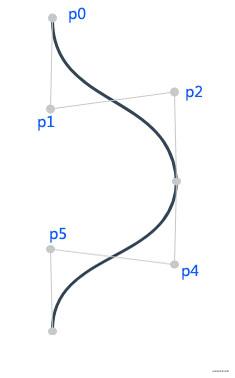
@Override
protected void onDraw(Canvas canvas) {
super.onDraw(canvas);
// 每次绘制重置path
mPath.reset();
int factor = isLeft ? 1 : -1;
// 凸起上部Y
int topY = currentY - 150;
// 凸起下部Y
int bottomY = currentY + 150;
// 凸起底部X
int footX = isLeft ? 0 : mWidth;
// 凸起顶部X
int peekX = footX + factor * mOffset;
// 控制点p1
p1.x = footX;
p1.y = topY + 75;
// 控制点p2
p2.x = peekX;
p2.y = topY + 100;
// 控制点p4
p4.x = peekX;
p4.y = bottomY - 100;
// 控制点p5
p5.x = footX;
p5.y = bottomY - 75;
mPath.moveTo(footX, topY);
// 上半部分贝塞尔曲线
mPath.cubicTo(p1.x, p1.y, p2.x, p2.y, peekX, currentY);
// 下半部分贝塞尔曲线
mPath.cubicTo(p4.x, p4.y, p5.x, p5.y, footX, bottomY);
mPath.close();
// 绘制path
canvas.drawPath(mPath, mPaint);
}
经过一波简单的操作,效果如下:
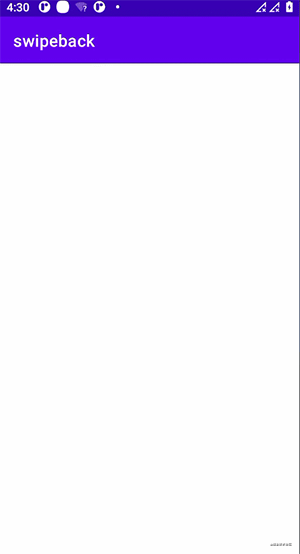
2.gif
效果还行吧,那么怎么把它弄到System UI中呢?
4,集成拖拽时凸起效果
回到NavigationBarEdgePanel中,在onDraw()中只需将demo中的代码稍微修改一下即可:
@Override
protected void onDraw(Canvas canvas) {
// 箭头所在位置
float pointerPosition = mCurrentTranslation - mArrowThickness / 2.0f;
…
// draw wave
mPath.reset();
int factor = mIsLeftPanel ? 1 : -1;
int currentY = getHeight() / 2;
// 凸起上部Y
int topY = 0;
// 凸起下部Y
int bottomY = getHeight();
// 凸起底部X
int footX = mIsLeftPanel ? 0 : getWidth();
// 凸起顶部X
int peekX = (int) (footX + factor * (mIsLeftPanel ? pointerPosition : pointerPosition - getStaticArrowWidth()) / 2);
p1.x = footX;
p1.y = topY + 75;
p2.x = peekX;
p2.y = topY + 100;
自我介绍一下,小编13年上海交大毕业,曾经在小公司待过,也去过华为、OPPO等大厂,18年进入阿里一直到现在。
深知大多数初中级Android工程师,想要提升技能,往往是自己摸索成长或者是报班学习,但对于培训机构动则近万的学费,着实压力不小。自己不成体系的自学效果低效又漫长,而且极易碰到天花板技术停滞不前!
因此收集整理了一份《2024年Android移动开发全套学习资料》,初衷也很简单,就是希望能够帮助到想自学提升又不知道该从何学起的朋友,同时减轻大家的负担。
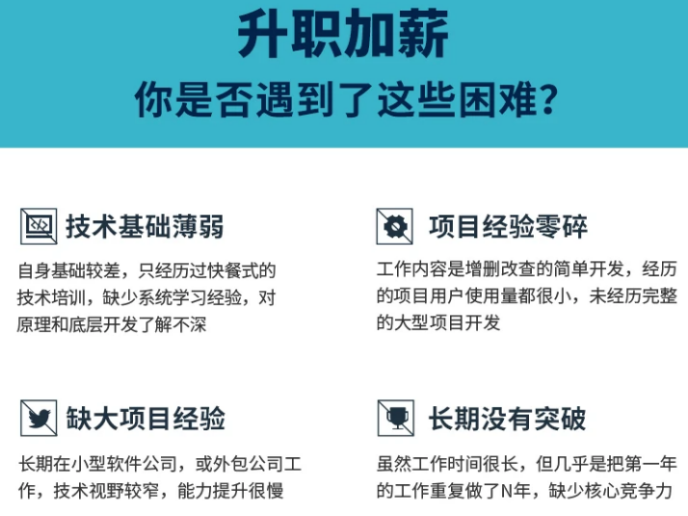
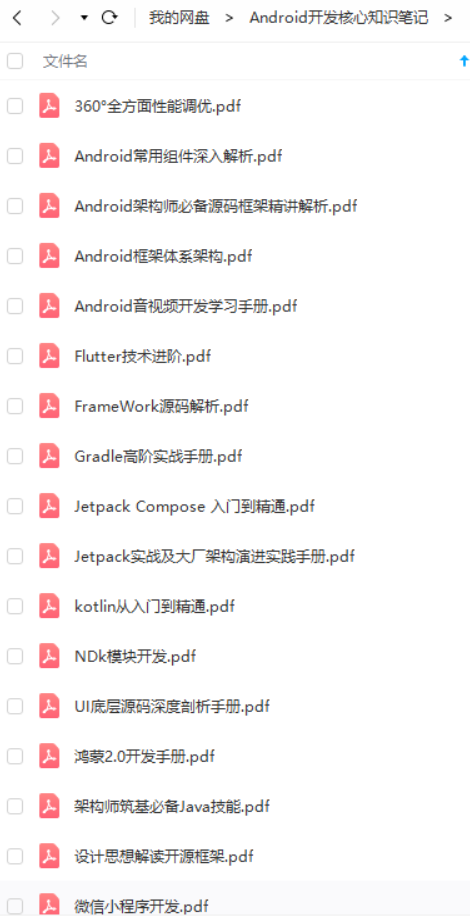
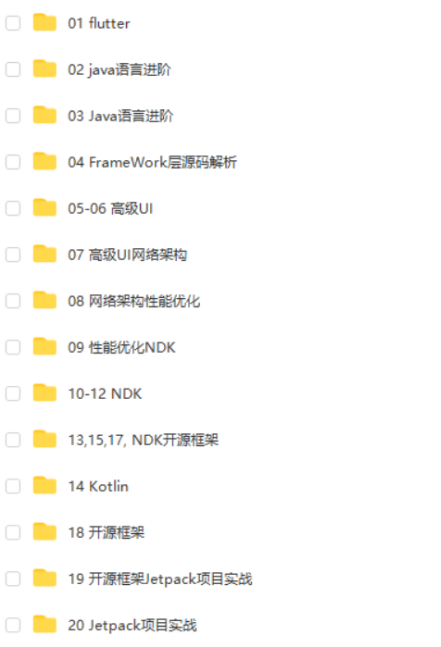
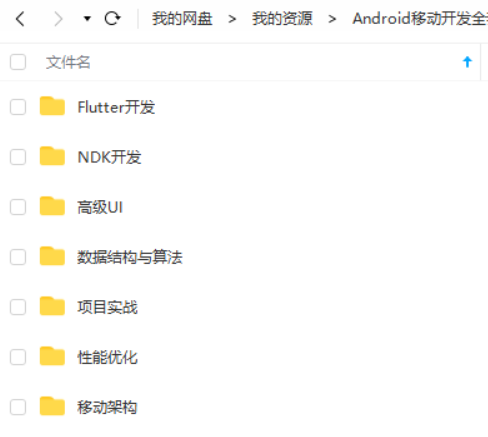

既有适合小白学习的零基础资料,也有适合3年以上经验的小伙伴深入学习提升的进阶课程,基本涵盖了95%以上Android开发知识点,真正体系化!
由于文件比较大,这里只是将部分目录截图出来,每个节点里面都包含大厂面经、学习笔记、源码讲义、实战项目、讲解视频,并且会持续更新!
如果你觉得这些内容对你有帮助,可以扫码获取!!(备注:Android)
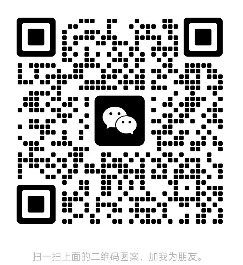
最后
由于文章篇幅原因,我只把面试题列了出来,详细的答案,我整理成了一份PDF文档,这份文档还包括了还有 高级架构技术进阶脑图、Android开发面试专题资料,高级进阶架构资料 ,帮助大家学习提升进阶,也节省大家在网上搜索资料的时间来学习。
《互联网大厂面试真题解析、进阶开发核心学习笔记、全套讲解视频、实战项目源码讲义》点击传送门即可获取!
频,并且会持续更新!**
如果你觉得这些内容对你有帮助,可以扫码获取!!(备注:Android)
[外链图片转存中…(img-azaQqwwz-1713709892211)]
最后
由于文章篇幅原因,我只把面试题列了出来,详细的答案,我整理成了一份PDF文档,这份文档还包括了还有 高级架构技术进阶脑图、Android开发面试专题资料,高级进阶架构资料 ,帮助大家学习提升进阶,也节省大家在网上搜索资料的时间来学习。
《互联网大厂面试真题解析、进阶开发核心学习笔记、全套讲解视频、实战项目源码讲义》点击传送门即可获取!






















 2554
2554











 被折叠的 条评论
为什么被折叠?
被折叠的 条评论
为什么被折叠?








